Parandus: RTX 3070, 3060 ja 3050 kuvaport ei tööta
Varia / / August 06, 2022
NVIDIA RTX 3070, 3060 ja 3050 seeriad on olnud võimsate personaalarvutite kasutajate jaoks tohutu hitt, olenemata sellest, kas tegemist on professionaalse või isikliku kõrge graafika või mängude kasutamisega. Enamik inimesi kasutab RTX-graafikat, et nautida mänge või rasket graafikatöötlust. Kuid viimasel ajal on inimesed silmitsi probleemidega, kus RTX 3070, 3060 ja 3050 kuvaport ei tööta ning nad ei saa oma arvutiekraane ühendada ega konfigureerida.
Probleem ilmneb peamiselt siis, kui proovite ühendada arvuti kahe monitori seadistamiseks ja proovite teha täiendavaid konfiguratsioone. Selle probleemi peamised põhjused võivad olla vigane kuvapordi kaabel või mõned probleemid teisese kuvariga. Oleme juba käsitlenud sarnast teemat nimega Parandus: RTX 3060, 3070 või 3080 ei tuvasta teist monitori, mis keskendub kahe monitori seadistuse ühendamisele.
Kui te aga ei saa isegi ekraaniporti üldse kasutada, võib probleem olla väga suur. Selle põhjuseks on kas GPU mittetöötamine või võib-olla vananenud graafikadraiverid. Allolevas juhendis vaatleme töötavaid tõrkeotsingu meetodeid, et lahendada kuvapordi probleem ja aidata teil arvutiekraani ühendada.
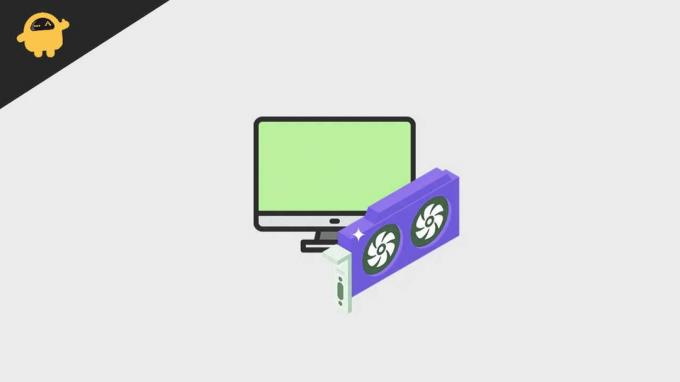
Lehekülje sisu
-
Parandus: RTX 3070, 3060 ja 3050 kuvaport ei tööta
- 1. meetod: kontrollige ühendusi
- 2. meetod: ühendage monitor lahti
- 3. meetod: taaskäivitage Windows
- 4. meetod: ostke kuvapordi kaabli uusim versioon
- 5. meetod: proovige teist monitori
- 6. meetod: värskendage RTX-i graafikadraivereid
- 7. meetod: kasutage VGA- või HDMI-porti
- 8. meetod: kontrollige V-Bios värskendust
- 9. meetod: võtke ühendust klienditoega
- Järeldus
Parandus: RTX 3070, 3060 ja 3050 kuvaport ei tööta
On olnud lugematu arv juhtumeid, kus inimesed proovivad kasutada kuvaporti monitoridega ühenduse loomiseks, et nautida kaunist visuaalset graafikat.
DisplayPort ei tööta uhiuuel RTX 3070-l alates buildapc
Reklaamid
Allolev juhend peaks aitama teil tõrkeotsingut teha ja võimaluse korral probleemi lahendada ilma välise abita. Pange tähele, et see juhend töötab ka Ti mudelitel, sealhulgas RTX 3070 Ti, 3060 Ti ja 3050 Ti.
1. meetod: kontrollige ühendusi
Mõnikord on probleem ainult kohalik ja seda saab lahendada, kontrollides kõiki juhtmega ühendusi. Kuna ekraaniportidel on mitu väikese kontaktiga pistikut, on oluline kontrollida, kas kuvapordi kaabel on monitoriga korralikult ühendatud. Kui ei, siis lükake kaabel jõuga konnektorisse ja kontrollige, kas see töötab.
Reklaamid
Üllatavalt paljud kasutajad on probleemi sellisel viisil lahendanud. Seetõttu on parem seda meetodit proovida enne keerukamate tõrkeotsingumeetoditega jätkamist.
2. meetod: ühendage monitor lahti
Mitmel veebifoorumil, sealhulgas Nvidia ja Reddit, oleme leidnud arvukalt kommentaare selle kohta, kuidas probleemi saab monitori lahtiühendamisega lahendada. Probleem võib piirduda erinevate tootjatega, sealhulgas AOC, Samsungi ja Lenovo monitoridega. Siiski on parem seda kontrollida, ühendades monitori seinakontaktist lahti ja seejärel uuesti tagasi.
Reklaamid

Kui monitori lahtiühendamine ei tööta, peaksite proovima ka arvuti seinakontaktist lahti ühendada.
Kui see meetod probleemi lahendab, tähendab see, et seinakontaktis on probleem ja peate seda kontrollima kohalikult elektrikult.
3. meetod: taaskäivitage Windows
Kui ülaltoodud meetod teid palju ei aita, võib probleem olla seotud ainult tarkvaraga ja eelistatavalt Windowsiga endaga. Võite proovida arvuti taaskäivitada ja vaadata, kas see aitab.
Reklaam
On olnud palju juhtumeid, kus probleem näib lihtsalt kaduvat, kui Windowsi taaskäivitame selle asemel, et seda välja ja uuesti sisse lülitada.
4. meetod: ostke kuvapordi kaabli uusim versioon
Kuvapordi kaablid on oma olemuselt väga õrnad ja võivad kergesti puruneda, kui proovite oma DP seadistust muuta või konfigureerida. Parem on kontrollida füüsilisi kulumismärke. Samuti soovitame teil vastavalt seadme ühilduvusele osta Amazonist hea kvaliteediga DP1.2 või DP1.4 kaabel.
Märge: Kontrollige kuvapordi versiooni. Te ei saa ühendada DP1.4 väljundit DP1.2 kaabli sisendiga. Võimalik on aga ka vastupidi.
Paljud kasutajad üritavad ühendada uusimat DP1.4-kaablit 5-aastaste monitoridega, mis toetavad ainult DP1.2-ühendusi. Kontrollige, kas teie monitor toetab sellist ühendust, vastasel juhul kasutage ainult DP.12 kaablit.
5. meetod: proovige teist monitori
Võimalik, et äsja ühendatud arvuti on madala eraldusvõimega või sellel on riistvaraviga. Võite proovida monitori mõneks ajaks lahti ühendada ja seejärel uuesti sisse ühendada või kasutada teist monitori, et kontrollida, kas see töötab.
6. meetod: värskendage RTX-i graafikadraivereid
Kuigi Windows 11 on täielikult võimeline teie RTX 3070, 3060 ja 3050 GPU jaoks vajalikke draivereid automaatselt tuvastama ja alla laadima, on parem, kui laadite need käsitsi alla ja installite. Draiverite allalaadimise ja installimise protsess on lihtne järgmiselt:
- Minge NVIDIA ametlikule veebisaidile ja laadige draiverid alla siin.
- Kui draiverid on alla laaditud, avage installiviisard.
- Järgige õigete draiverite installimiseks ekraanil kuvatavaid juhiseid.
7. meetod: kasutage VGA- või HDMI-porti
Kui ülaltoodud meetod ei aita ja teil on vaja monitori kiiresti kasutada, võite kasutada ka VGA ja HDMI 2.1 porti, kuna need töötavad sisuliselt samamoodi nagu kuvari port. Enamikul kaasaegsetel arvutimonitoridel on HDMI- ja VGA-pordid, nii et saate oma GPU + CPU nendega hõlpsalt ühendada.
8. meetod: kontrollige V-Bios värskendust
Kui ükski ülaltoodud meetoditest teie jaoks ei tööta, on võimalik, et teie arvutis töötav BIOS on väga vananenud ega toeta RTX 3070, 3060 ja 3050 GPU riistvara. Kuid pole vaja muretseda, kuna saate värskendada ka arvuti BIOS-i, et veenduda, et kõik töötab hästi.
BIOS on see, mis teie arvutit käivitab. Kui te seda õigesti ei värskenda, siis arvuti ei tööta. BIOS-i värskendamise protsess on iga arvuti puhul erinev, seega võtke vajadusel abi professionaalilt.
9. meetod: võtke ühendust klienditoega
Teie graafikakaardi kuvaport võib olla kahjustatud ja see on probleemi põhjus. Kui ostsite toote hiljuti, võite võtta ühendust klienditeenindusega ja küsida asendust, mis probleemi lahendab.
Järeldus
See viib meid selle juhendi lõppu, kuidas parandada RTX 3070, 3060 ja 3050 kuvapordi mittetöötamist. Pange tähele, et kasutatav kuvaport peab olema hea kvaliteediga ja ilma füüsiliste kahjustusteta. Ja kui miski ei tööta, peaksite oma graafikaüksuse riistvaraprobleemide osas võtma ühendust klienditeenindusega.



